Dizem que quem trabalha com Base de Dados MySQL, “procura facilidade”, já que trata-se de uma base de dados mais prática!
Até certo ponto concordo com essa lógica; Porém, devo lembrar que o MySQL oferece recursos que muitos Programadores desconhecem!
Bem… muitos Programadores ao trabalhar com Base de Dados, procuram Programas bonitos, rápidos, mas em muitos casos não conhecem a empresa ou “quem” elaborou o Programa!
Isto pode colocar em risco a segurança de suas informações, já que em muitos casos, você não sabe se eles estão coletando suas informações para futuramente fazer uma invasão ao seu site!
Para não haver este problema, hoje vamos falar de um produto que o MySQL elaborou exatamente para lhe dar praticidade, velocidade e principalmente a segurança necessária para efetuar trabalhos junto ao seu banco de dados MySQL!
Vamos falar do MySQL Control Center.
Onde Encontrar O MySQL Control Center
Como você já sabe, o Mysql Control Center é um gerenciador de base de dados. Ok, mas… onde encontrá-lo?
Ele pode ser baixado diretamente no site do MySQL.
Instalando O MySQL Control Center
Para quem nunca usou esta ferramenta, vamos explicar abaixo detalhadamente como baixar o Produto e fazer uso dele!
Após visitar o site no endereço acima e baixar o programa, acesse o ficheiro com o nome “mysqlcc-0.9.2-win32.zip” e descompacte seu conteúdo.
Acesse o diretório com os diversos ficheiros e execute o ficheiro de nome “Setup.exe”.
Deverá aparecer a tela de apresentação (conforme imagem a seguir).
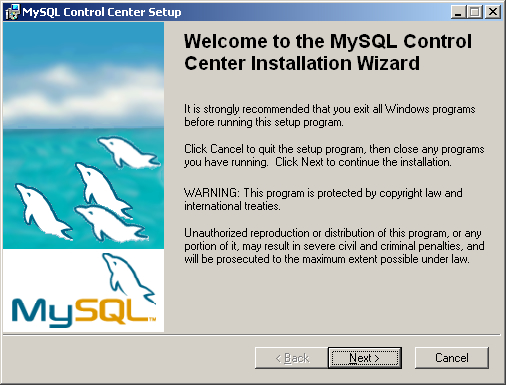
Clique em “Next” para continuar.
Após a tela de apresentação, o Sistema deverá lhe apresentar a tela de licença. Clique em “I accept the license agreement” (conforme imagem a seguir).
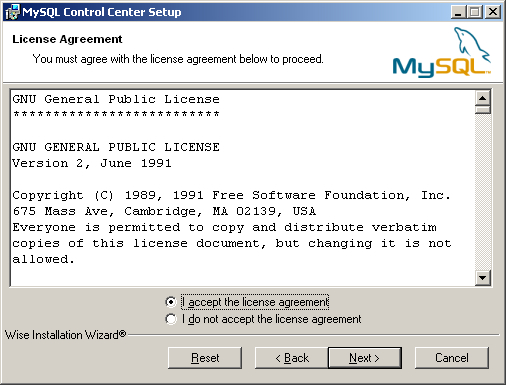
Clique em “Next” para continuar.
Na tela a seguir, você terá uma rápida apresentação do sistema, isto é: o famoso “readme” (conforme imagem a seguir).
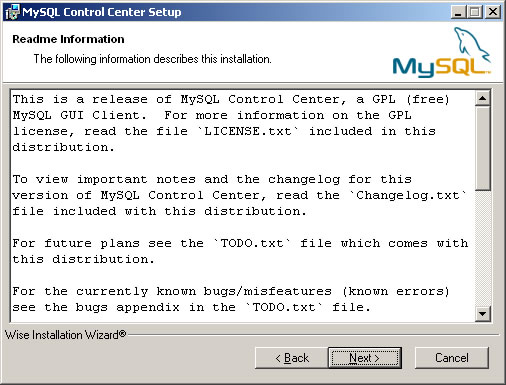
Clique em “Next” para continuar.
Na tela a seguir, você terá a opção de mudar o diretório de destino (conforme imagem a seguir).
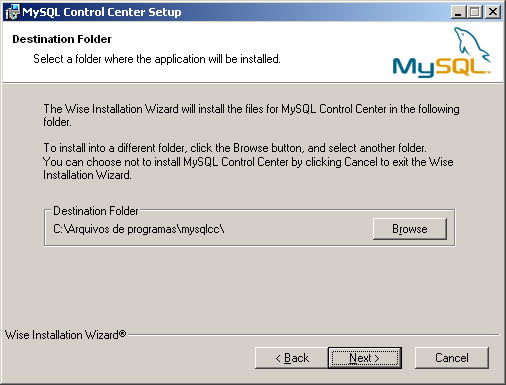
Clique em “Next” para continuar.
Na tela a seguir, você terá a opção de selecionar novos recursos ao MySQL Control Center (conforme imagem a seguir).
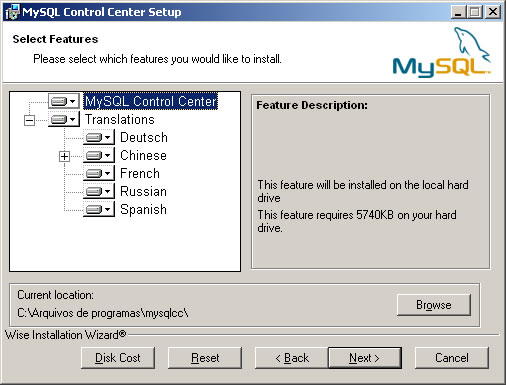
Clique em “Next” para continuar.
Bem… chegamos aos momentos finais antes da Instalação!
Se você tem alguma dúvida sobre algo que foi configurado ou selecionado, clique em “Back” para retornar, ou então, clique em “Next” para prosseguir (conforme imagem a seguir).
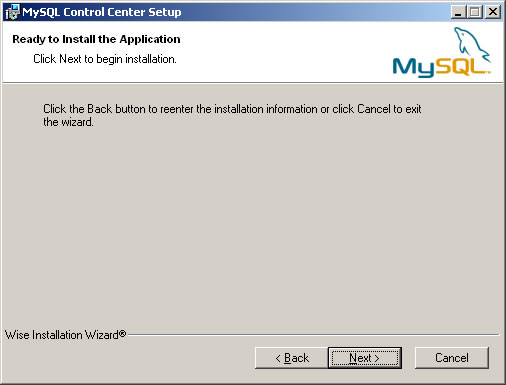
Veja que após clicar em “Next”, o sistema começa a fazer várias atualizações, verificações, configurações (conforme imagem a seguir)!
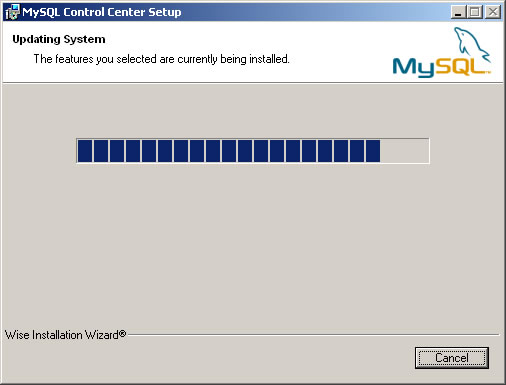
Após efetuar todas as atualizações, verificações, ele finalmente finaliza a sua instalação (conforme imagem a seguir).
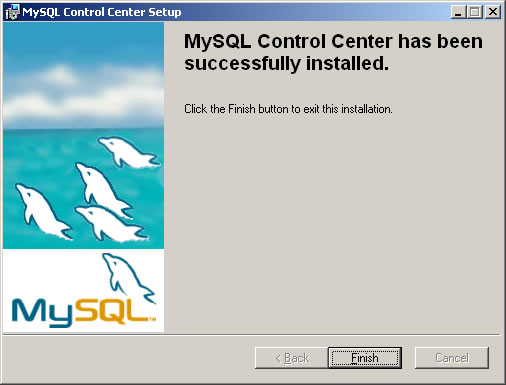
Configurações E Uso do MySQL Control Center
Como você verá a seguir, a equipe do MySQL fez um sistema prático justamente para facilitar o seu uso!
Após a instalação do Sistema, veja que aparecerá na área de trabalho um ícone com o nome a seguir: “MySQL Control Center”. Clique nele para abrir o sistema!
Ao abrir o sistema, automaticamente abrirá a tela “Register Server”, para que você possa configurar uma base de dados.
Preencha os dados, seguindo o padrão que orientamos (conforme imagem a seguir).
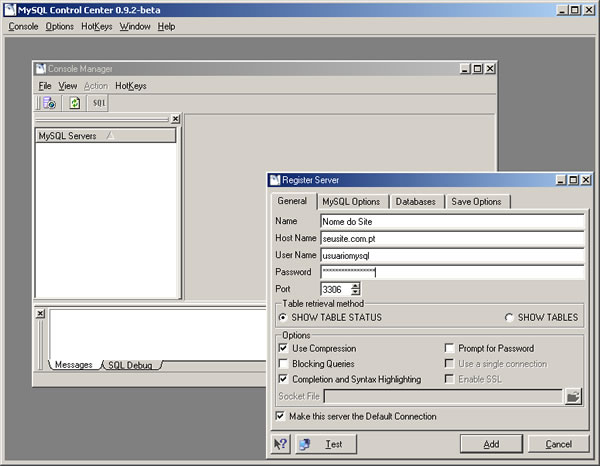
Feita a configuração, o Servidor entrará na lista, porém, desconectado.
Clique em “Connect” para realizar a conexão (conforme imagem a seguir).
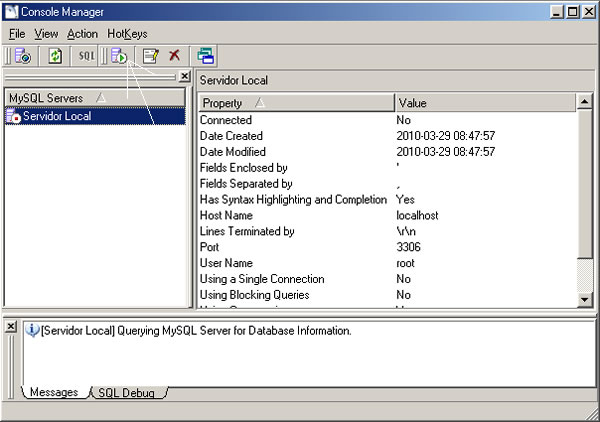
Realizada a conexão, clique em “Databases” e selecione sua base de dados ideal (conforme exemplos a seguir)!
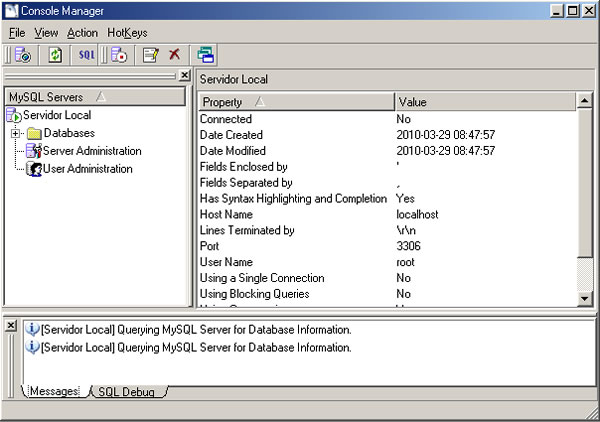
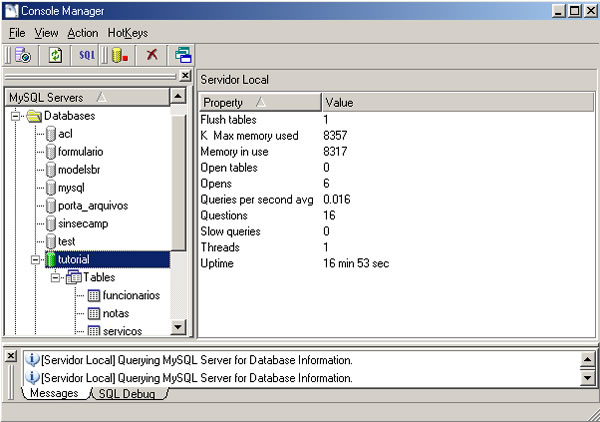
A partir daí, para continuar usando o aplicativo, é só você dar duplo clique em cima da tabela desejada e customizar o aplicativo de acordo com seus interesses!
OBS.: Em meu caso, eu ativei o sistema para trabalhar com a parte de SQL e design. Caso eu queira alterar algo, vou ao design, caso queira fazer qualquer busca ou testar algo, vou ao SQL (conforme imagem a seguir).
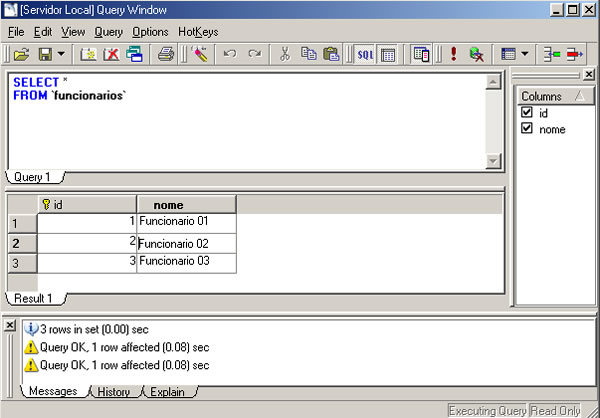
Espero ter lhe ajudado em algo com esta matéria!
Em caso de dúvidas ou maiores informações, entre em contato conosco…
Teremos prazer em lhe ajudar.


2 Responses
Muito boa a matéria.
Achei muito interessante esta matéria.
Bom substituto para o PHPMyAdmin.